

ファイル形式が間違ってるって!どうやって、ファイルの種類を変えればいいの?
「ファイル形式が間違ってる」というエラーメッセージに困ったことはありませんか?
いろいろなデータをアップロードすることがあると思いますが、その時に気をつけるべき点はファイルの種類です。ファイルの種類のことをファイル形式と呼ぶことがありますが、どこでファイルの種類を見分けるかというと、ファイル名の後ろについている『.jpg』とか『.png』という部分で判断します。
🎯 この記事で学べること
たった2ステップで画像ファイル形式を変換!
✅ ファイル形式の基礎知識 - .jpgや.pngなどの拡張子の意味を理解
✅ Mac標準機能での変換方法 - 特別なソフト不要で即解決
✅ 実践的な変換手順 - JPEGからPNGへの具体例で分かりやすく解説
今回は、これに基づいてMac利用者の方のためのファイルの種類の変換方法を解説していきますね。
画像ファイルの変換方法(Mac編)
Macで画像ファイルの種類を変換するのは簡単です。それでは、変換方法をみていきましょう!
今回は、下記の間取り図(テスト)というJPEGファイル(ジェイペグファイル)をPNGファイル(ピングファイル)に変換します。 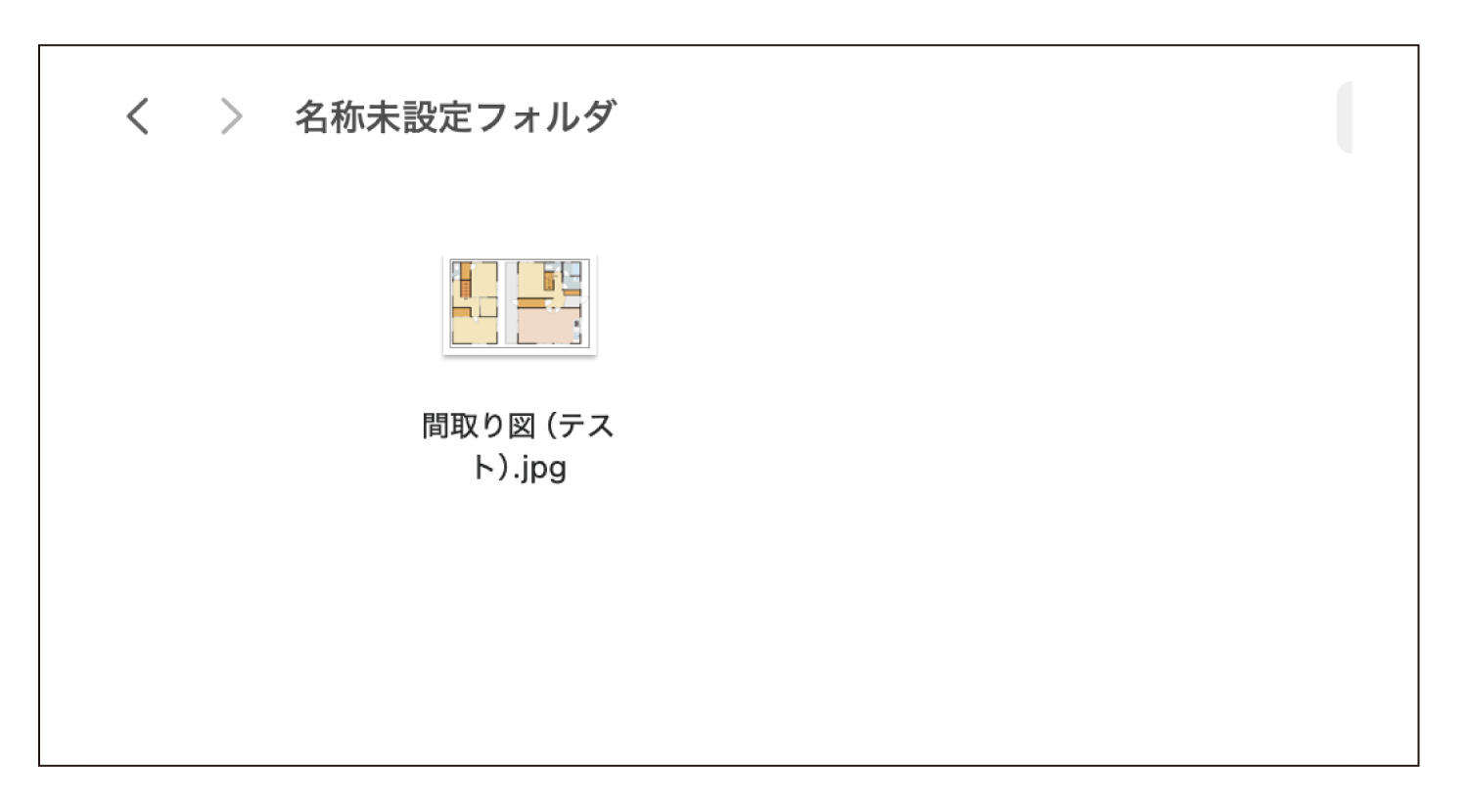
ステップ1:画像ファイルを右クリック
まずファイル形式を変換したい画像ファイルを右クリック。
続いて ①『クイックアクション』 ▶︎ ②『画像を変換』の順にクリック。
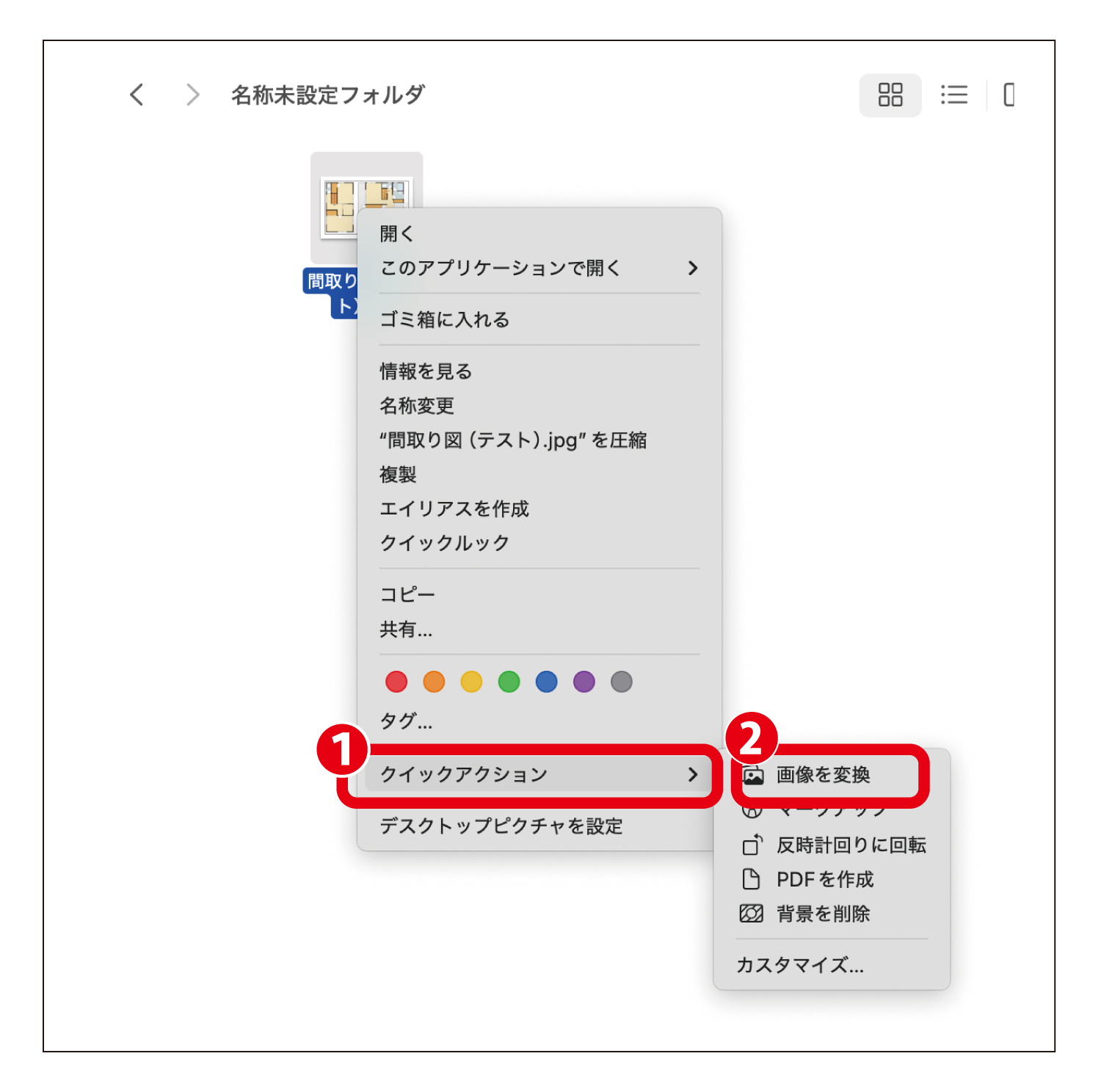
ステップ2:ファイル形式を設定する。
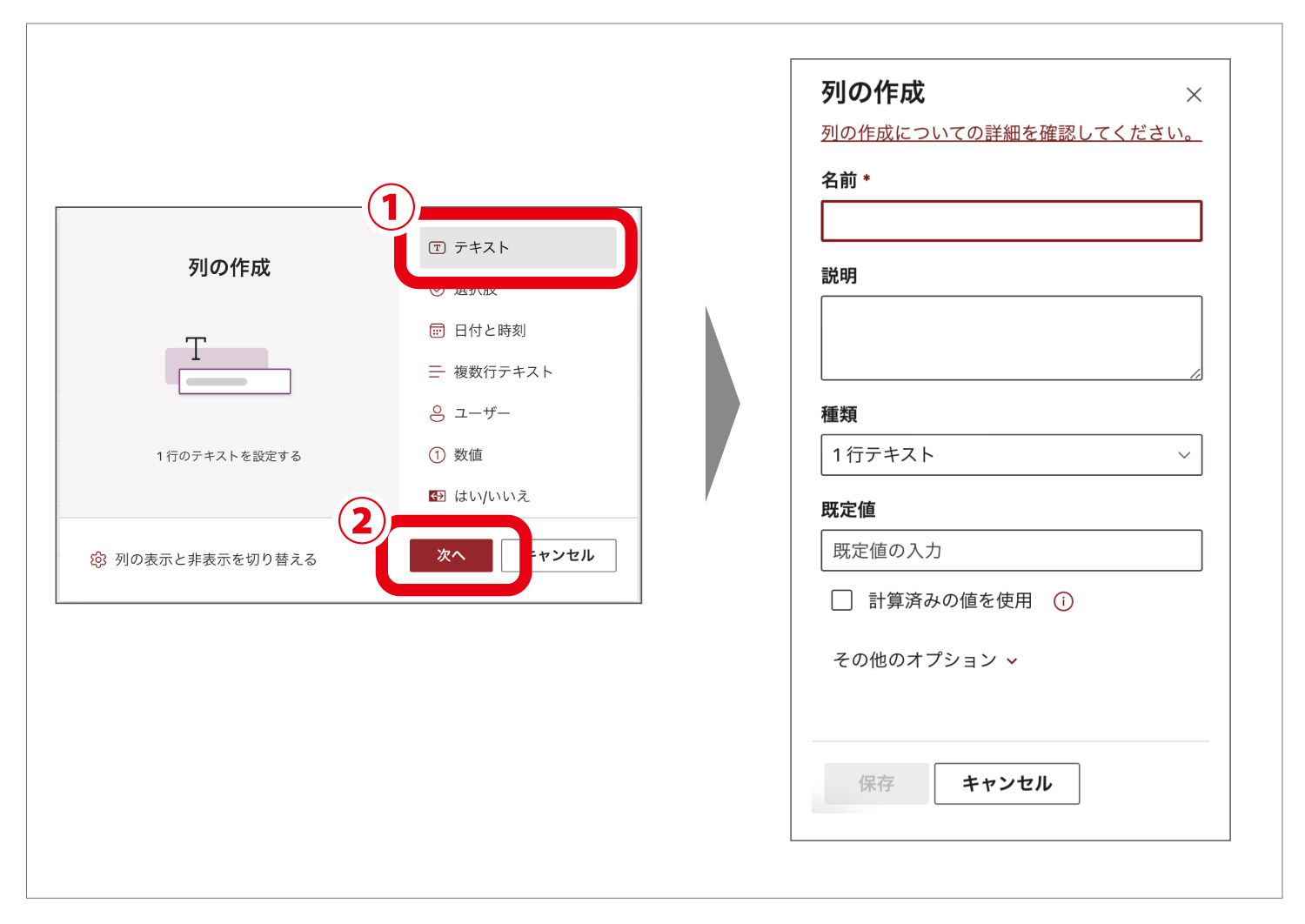
『フォーマット』の項目で、変換したい画像の種類を選択し、『画像サイズ』の項目で希望する画像サイズを選択しましょう。
そして、『○○に変換』というボタンをクリックして完了。
ファイル変換は、一瞬
今回は、JPEGファイルからPNGファイルに変換してみました。
画像はすぐに変換され、同じフォルダに書き出されています。しかも、一瞬で!
まとめ
Mac利用者なら誰でも遭遇する可能性がある「ファイル形式エラー」を、最短2ステップで解決できる実践的な方法を解説してきました。特別なアプリケーションをインストールする必要がないので、今すぐ実践できる内容です。
画像ファイルの変換で困ったときは、ぜひこの手順を試してみてくださいね!
それでも解決しない時は、こちら!
『画像を登録できない』など、 今回の問題に限らず困った時は、こちらのお問合せからご連絡ください。早急に対応させていただきます!